电脑小方框的用法与技巧(掌握电脑小方框)
41
2024-06-17
在长时间使用电脑后,我们经常会发现电脑运行速度变慢、卡顿,甚至出现系统崩溃等问题。其中一个重要原因就是电脑内积累了大量的垃圾文件,包括临时文件、缓存文件、无用程序等。本文将为大家介绍一些简单有效的方法,帮助大家彻底清理电脑内的垃圾,让电脑焕然一新。

一、清理垃圾文件夹中的临时文件
清理电脑内临时文件夹中的临时文件,可以释放大量的存储空间,并提升电脑的运行速度。打开“我的电脑”,右击系统盘符,在弹出菜单中选择“属性”,点击“磁盘清理”,勾选“临时文件”选项,点击“确定”开始清理。
二、清理浏览器缓存
浏览器缓存是指浏览器为了提高网页加载速度而存储的临时文件,随着时间的推移会越积越多。打开浏览器的设置选项,找到“清除浏览数据”或类似选项,勾选“缓存文件”选项,点击“清除数据”按钮即可清理浏览器缓存。

三、卸载无用程序
打开控制面板,点击“程序”或“程序和功能”,找到你不再使用的程序,点击右键选择“卸载”进行程序的删除。卸载无用程序不仅可以释放存储空间,还可以减轻系统的负担,提升电脑的运行速度。
四、清理回收站
回收站中存储了我们删除但未永久清除的文件,这些文件占据了硬盘空间。右击回收站图标,选择“清空回收站”,确认后即可彻底清除回收站中的文件,释放存储空间。
五、清理桌面上的无用快捷方式
桌面上过多的快捷方式会影响电脑的启动速度,因此应当及时清理无用的快捷方式。右击无用快捷方式,选择“删除”即可。
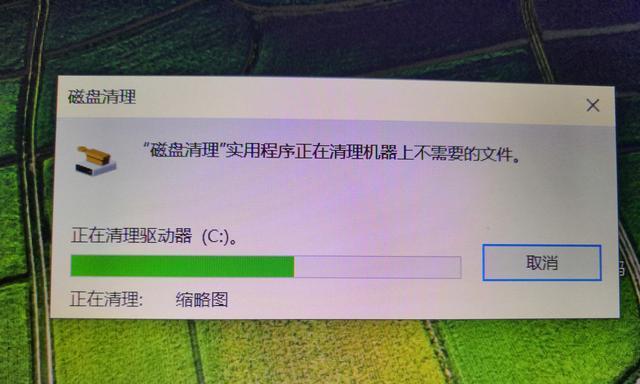
六、清理系统垃圾文件
系统垃圾文件包括日志文件、错误报告等,它们占据了硬盘空间并影响系统运行。打开磁盘清理工具,勾选“系统文件”选项,选择要清理的文件类型,点击“确定”进行清理。
七、清理注册表垃圾
注册表垃圾是指在软件安装和卸载过程中残留的无效注册表项,可以使用专业的注册表清理工具进行清理。打开注册表清理工具,扫描并清理无效的注册表项,注意备份注册表以防操作失误。
八、整理硬盘碎片
硬盘碎片指的是文件分散存储在硬盘上,导致读写速度变慢。打开磁盘碎片整理工具,选择要整理的磁盘分区,点击“开始”即可对硬盘进行整理。
九、清理冗余文件
电脑中可能存在大量的冗余文件,如重复下载的文件、多余的图片等。通过搜索工具找到这些文件并删除,可以释放存储空间。
十、优化启动项
过多的启动项会延长电脑开机时间,影响电脑性能。打开任务管理器,选择“启动”选项卡,禁用不需要自启动的程序,以提升电脑的启动速度。
十一、清理垃圾邮件
电子邮箱中可能存储了大量的垃圾邮件,可以使用垃圾邮件过滤工具进行清理。打开邮箱设置,选择“过滤垃圾邮件”选项,设置相关规则,将垃圾邮件移动到垃圾箱中。
十二、清理下载文件夹
下载文件夹中可能积累了大量的下载文件,清理这些文件可以释放存储空间。打开下载文件夹,选择要删除的文件,右击选择“删除”即可。
十三、清理音视频缓存
观看音视频时,电脑会自动缓存一部分内容,这些缓存文件占据了硬盘空间。打开音视频播放器的设置选项,找到“缓存”或类似选项,点击“清除缓存”按钮即可清理音视频缓存。
十四、定期清理垃圾文件
定期清理电脑内的垃圾文件是保持电脑正常运行的重要措施。建议每个月进行一次全面的清理,确保电脑始终保持良好的性能。
十五、
通过清理电脑内的垃圾文件,我们可以有效地释放存储空间,提升电脑的运行速度和性能。遵循上述方法定期清理垃圾文件,可以让我们的电脑焕然一新,保持良好的使用体验。
版权声明:本文内容由互联网用户自发贡献,该文观点仅代表作者本人。本站仅提供信息存储空间服务,不拥有所有权,不承担相关法律责任。如发现本站有涉嫌抄袭侵权/违法违规的内容, 请发送邮件至 3561739510@qq.com 举报,一经查实,本站将立刻删除。